Werbung
 Wenn die Verwendung von Tastaturkürzeln nicht Ihre Aufgabe ist, Sie jedoch viel Zeit mit der Arbeit in Arbeitspferdeanwendungen wie Photoshop, GarageBand, Pages oder Word verbringen, Zahlen, Adobe InDesign, iMovie oder PowerPoint. Wenn Sie einfach eine schnellere Möglichkeit zum Ausführen von Menüelementen auf Ihrem Computer suchen, möchten Sie möglicherweise eine App überprüfen namens Aktionen für iPad ($3.99).
Wenn die Verwendung von Tastaturkürzeln nicht Ihre Aufgabe ist, Sie jedoch viel Zeit mit der Arbeit in Arbeitspferdeanwendungen wie Photoshop, GarageBand, Pages oder Word verbringen, Zahlen, Adobe InDesign, iMovie oder PowerPoint. Wenn Sie einfach eine schnellere Möglichkeit zum Ausführen von Menüelementen auf Ihrem Computer suchen, möchten Sie möglicherweise eine App überprüfen namens Aktionen für iPad ($3.99).
Mit Aktionen können Sie Befehle zur Steuerung Ihres Mac oder Windows-PCs von Ihrem iPad aus einrichten. Es funktioniert ähnlich wie Tastatur Maestro Automatisieren Sie alles auf Ihrem Mac mit Keyboard Maestro [Mac]Ich habe mehrere Artikel über Mac-Automatisierung geschrieben, einschließlich eines MUO-Automatisierungshandbuchs für den Einstieg mit Apples Automator und den integrierten OS X-Funktionen zum Erstellen intelligenter Ordner, Wiedergabelisten, Alben und Postfächer. Aber... Weiterlesen , eine Automatisierungsanwendung, die ich kürzlich überprüft habe. Aktionen sind wie ein personalisiertes Menü auf Ihrem iPad, mit dem Sie auf eine Vielzahl einzelner Befehle zugreifen können, z. B. das Öffnen und Schließen von Fenstern sowie das Vergrößern und Verkleinern Eine Webseite, die Steuerung der Medienwiedergabe, das Navigieren über Webbrowser oder das Erstellen neuer Dokumente - im Grunde kann jedes Menüleistenelement für eine Anwendung ausgeführt werden Aktionen.
Die Benutzeroberfläche
Obwohl für das Starten von Aktionen für das iPad einige Einstellungen erforderlich sind, ist die Benutzeroberfläche sehr gut gestaltet, insbesondere für eine Automatisierungsanwendung. Aktionen sind so ähnlich Automator 9 Automator-Apps, die Sie in weniger als 5 Minuten erstellen könnenMit Automator auf Ihrem Mac können Sie langweilige Aufgaben schnell erledigen. Hier sind einige einfache Workflows, die Sie in wenigen Minuten erstellen können. Weiterlesen , aber es ist zehnmal attraktiver. Die Hauptpalette von Aktionen besteht aus mehrfarbigen Schaltflächen mit professionell gestalteten Symbolen, die zugewiesene Befehle an Ihren Computer senden.

Das Tippen auf eine Aktion ist wie das Klicken auf ein Menüleistenelement oder das Ausgeben eines Tastenkombinationsbefehls. Sie können die Aktionspalette in verschiedene Voreinstellungen unterteilen, eine für jede Ihrer am häufigsten verwendeten Anwendungen, einschließlich des Finders. Wenn Sie in Aktionen zu einer voreingestellten Anwendung wechseln, wird diese Anwendung auf Ihrem Mac oder PC automatisch in den Vordergrund gerückt. Wenn Sie auf Ihrem Computer zu einer anderen voreingestellten Anwendung wechseln, wird automatisch zu der entsprechenden Voreinstellung für Aktionen gewechselt, sodass Sie die voreingestellten Befehle verwenden können.
Zu den Aktionen gehören auch universelle Fingergesten auf dem iPad zum Kopieren und Einfügen von Text und Bildern sowie zum Rückgängigmachen und Wiederherstellen von Aktionen auf Ihrem Computer.
Einrichten von Aktionen
Ich muss zugeben, dass ich es zunächst nicht einfach fand, Aktionen einzurichten. Um zu beginnen, müssen Sie den Mac- oder PC-Client für Aktionen herunterladen und installieren. Öffnen Sie als Nächstes Aktionen auf Ihrem iPad und dem Client auf Ihrem Computer und koppeln Sie sie über Ihr Netzwerk. Dieser Teil des Setups ist einfach genug und die App führt Sie durch den Prozess.
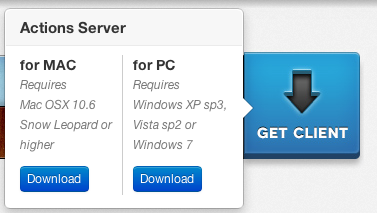
Ich glaube, dass die Actions-App für das iPad mit einer voreingestellten Anwendung zur Steuerung von iTunes installiert ist, aber Sie müssen noch einige Zeit in Anspruch nehmen, um personalisierte Voreinstellungen für Ihren eigenen Computer einzurichten. Wenn Sie das Tutorial beim ersten Öffnen von Aktionen übersehen, können Sie es erneut öffnen, indem Sie auf das kleine Fenster tippen.ichSymbol oben links in Aktionen, auf das Sie zugreifen können, indem Sie mit drei Fingern über die Palette wischen.
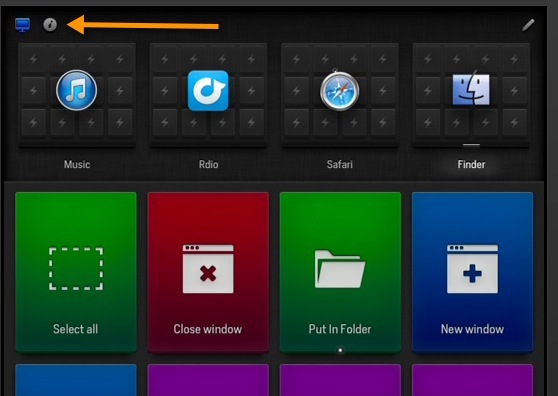
Auf der resultierenden Seite werden die vier Hauptschaltflächen zum Erstellen oder Laden von Voreinstellungen und zum Bearbeiten von Aktionen in der App erläutert.

Glücklicherweise, Actions wird mit Voreinstellungen für eine Vielzahl von Anwendungen installiert, darunter Adobe Photoshop und Lightroom, Chrome und Safari, iMovie, Word, Windows Vista und XP sowie Garageband. Tippen Sie oben rechts auf das Stiftsymbol, um eine neue Voreinstellung zu erstellen oder die Voreinstellungsanwendung zu laden.
Wenn Sie auf die Schaltfläche Neue Voreinstellung erstellen tippen, werden durch Aktionen alle unterstützenden Anwendungen auf Ihren Computer geladen. Sie können dann scrollen und diejenige auswählen, die Sie laden möchten - iPhoto Eine einfache Anleitung zum Verständnis des Bildbearbeitungsprozesses in iPhoto '11 [Mac] Weiterlesen zum Beispiel.
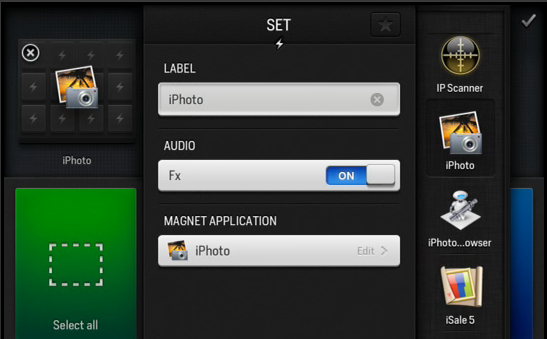
Geben Sie eine Beschriftung für das Set ein und tippen Sie oben rechts auf das Symbol zur Bestätigung des Häkchens. Nachdem der neue Satz oder die neue Anwendung erstellt wurde, tippen Sie erneut auf die Bestätigungsschaltfläche und anschließend auf Belastung Schaltfläche, die alle Anwendungen anzeigt, die voreingestellte Standardbefehle in Aktionen enthalten.
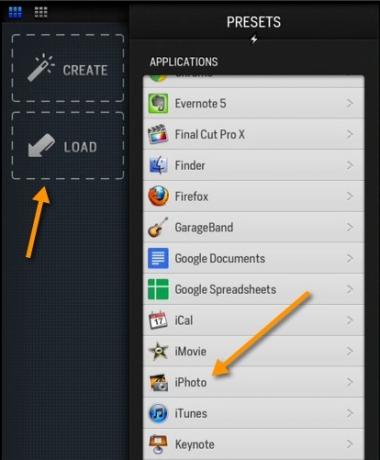
Wenn Sie also auf die Voreinstellungen der iPhoto-Anwendung tippen, können Sie die Aktionen auswählen, die Sie in die Palette laden möchten, um diese Anwendung auf Ihrem Mac zu steuern. Sie sollten wahrscheinlich nur die Aktionen auswählen, die Sie in iPhoto am häufigsten ausführen, z. Anpassungen einfügen, Vollbildansicht, Stapeländerung, Foto markieren, In den Papierkorb verschieben oder 5 Sterne für bewerten Beispiel

Tippen Sie anschließend auf die Bestätigungsschaltfläche. Mit Aktionen wird Ihre Auswahl an Aktionen für iPhoto geladen. Sie können die Aktionen in der Palette neu anordnen. Wenn Sie fertig sind, tippen Sie auf die Bestätigungsschaltfläche, um diese Aktionen zu speichern. Beachten Sie, dass Sie jederzeit weitere Aktionen für den Anwendungssatz bearbeiten oder laden können, indem Sie auf das Bearbeitungssymbol tippen.
![Steuern Sie jede Anwendung auf Ihrem Mac oder PC mithilfe von Aktionen für iPad [iOS] Aktionen iPhoto](/f/4222d529571f977a1d7a21efd88e67b2.jpg)
Sie können auch auf die Schaltfläche Bearbeiten tippen und dann auf eine einzelne Aktion tippen, um die Farbe einer Schaltfläche zu bearbeiten und zu ändern oder ihr Symbol oder ihren Namen hinzuzufügen oder zu ändern.
![Steuern Sie jede Anwendung auf Ihrem Mac oder PC mithilfe der Schaltfläche zum Bearbeiten von Aktionen für iPad [iOS]](/f/3553440b44bcd45e834eb1f1d33d3a7d.jpg)
Erstellen Sie eine Aktion
Obwohl in Actions über 900 Aktionen und Befehle vorinstalliert sind, gibt es Anwendungen, in denen Sie Aktionen von Grund auf neu erstellen müssen. Da für Aktionen beispielsweise keine voreingestellten Aktionen für den Texteditor MarsEdit vorhanden sind, müssen sie manuell erstellt werden. Tippen Sie dazu auf Bearbeiten Schaltfläche, gefolgt von der Erstellen Taste.
Aktionen werden basierend auf Tastaturkürzeln erstellt. So erstellen Sie eine Link einfügen Zum Beispiel tippe ich in Aktionen auf die Tastenbefehlsschaltflächen, die mit der Tastenkombination für diesen Menüpunkt in MarsEdit übereinstimmen. Sie können eine Farbe und ein Symbol anwenden, um diese Aktion darzustellen. Nachdem Sie auf die Bestätigungsschaltfläche getippt haben, können Sie loslegen.
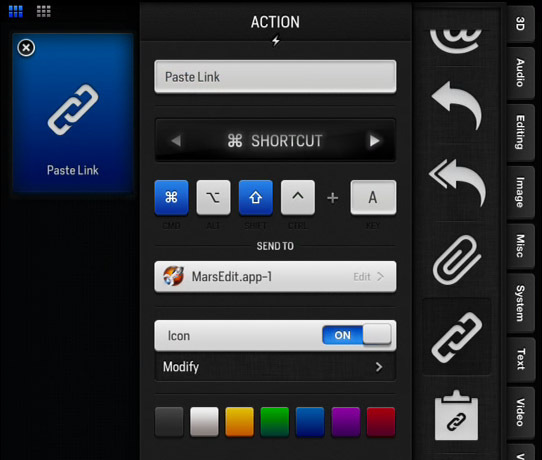
Wenn Aktionen neben meiner Tastatur geöffnet und eingestellt sind, kann ich beim Schreiben von Artikeln in MarsEdit auf Aktionen tippen.
Endeffekt
Die obigen Anweisungen, die ich für Aktionen gegeben habe, decken nur die grundlegenden Funktionen ab. Sie müssen einige Zeit aufwenden, um alles zu lernen, was die App zu bieten hat. Die Entwickler sollten wahrscheinlich eine Reihe von Video-Tutorials für diejenigen erstellen, die neu in solchen Automatisierungsanwendungen sind.
Ist Actions for iPad eine hochproduktive App? Nun, es hängt von Ihrem Workflow ab und davon, ob Sie der Meinung sind, dass es schneller ist, Befehle über den Bildschirm Ihres iPad auszugeben, als viele Tastenkombinationen zu verwenden. Ich denke, Sie erhalten eine Menge Funktionen für den geringen Preis der App, aber lassen Sie uns wie immer in den Kommentaren unten wissen, was Sie von Aktionen halten.
Herunterladen:Aktionen für iPad ($3.99) / Aktionen Host für Mac & PC (Frei)
Bakari ist freiberuflicher Schriftsteller und Fotograf. Er ist ein langjähriger Mac-Benutzer, Jazz-Musik-Fan und Familienvater.


